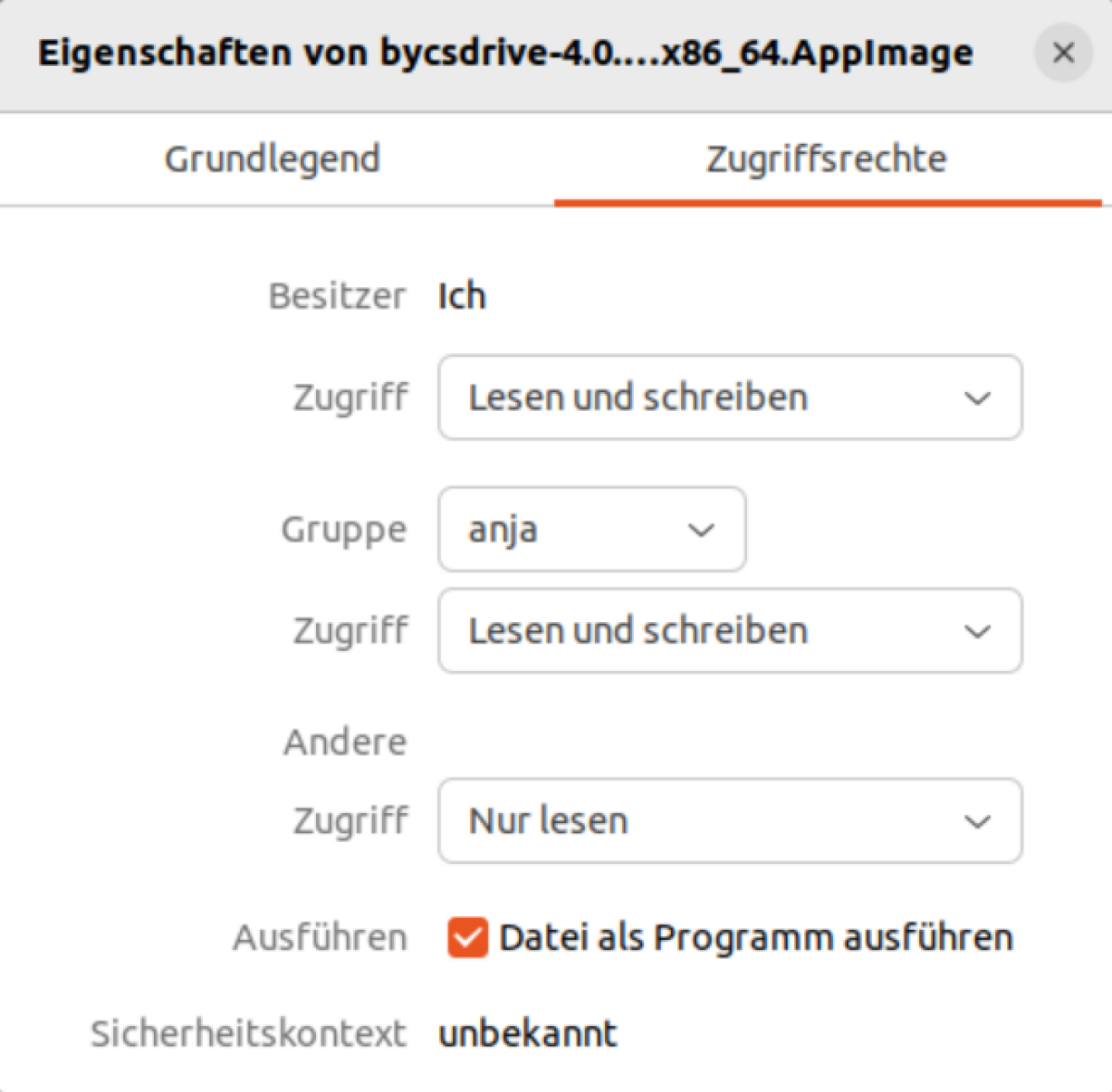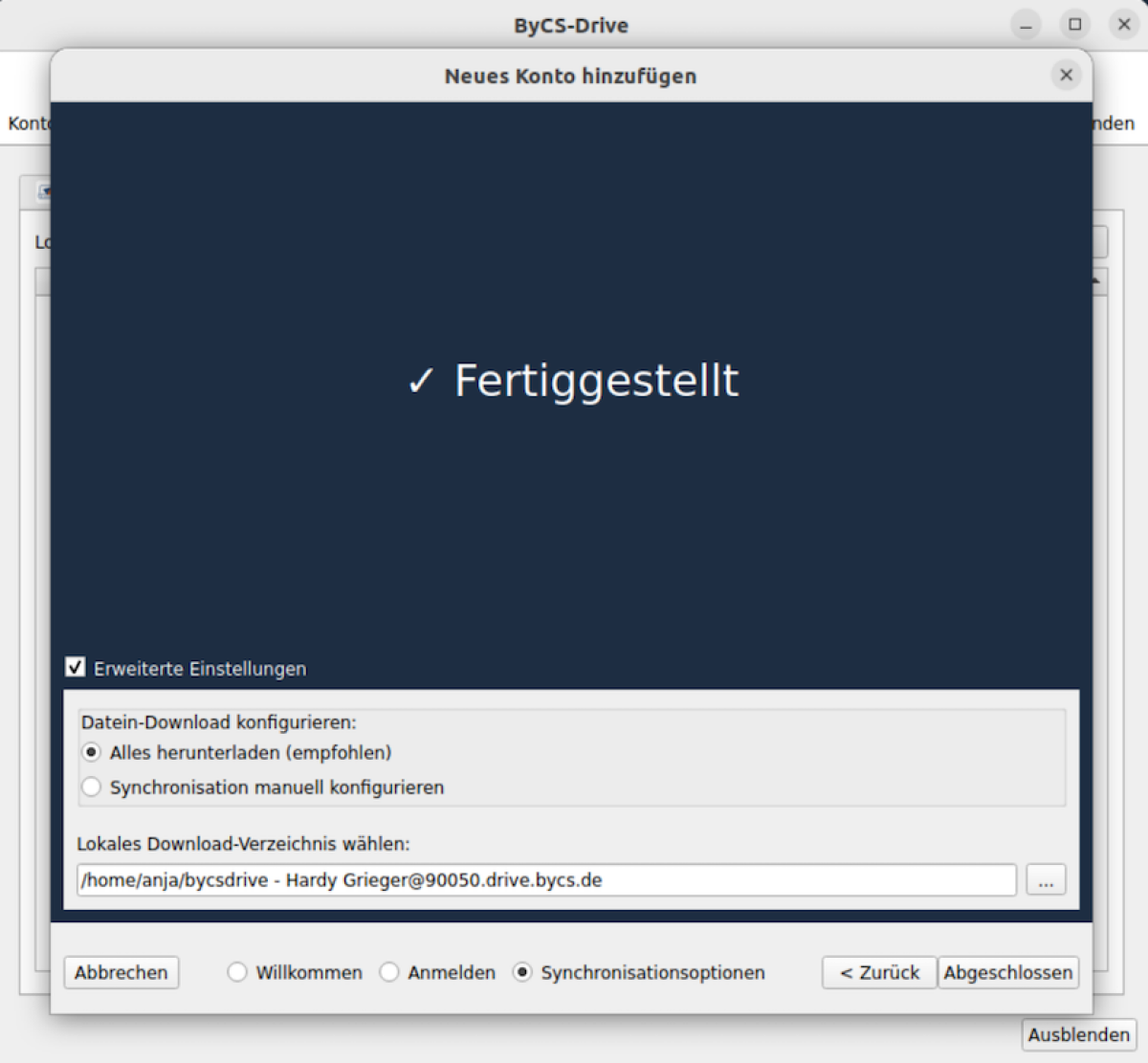Drive
Linux AppImage installieren (Desktop-Client)
Sie möchten das Linux AppImage zur Nutzung vom Drive Desktop-Client aufsetzen und die Anmeldung durchführen? In diesem Tutorial erfahren Sie, welche Schritte dazu nötig sind.
Laden Sie zunächst das Image (Anwendungsabbild) herunter. Erteilen Sie der eben heruntergeladenen Datei Ausführungsrechte, indem Sie einen Rechtsklick auf die Datei ausführen. Wählen Sie hier Eigenschaften aus und klicken im Anschluss auf Berechtigungen. Klicken Sie neben Ausführen auf das Kontrollkästchen: Erlauben die Datei als Programm auszuführen.
Alternativ öffnen Sie Ihre Kommandozeile und wechseln in das Verzeichnis, in welchem sich die Datei befindet. Führen Sie das folgende Kommando aus, um AppImage ausführbar zu machen: chmod +x <bycs...Appimage...Name>
Im Anschluss ermöglichen Sie die Ausführung des AppImage mit den folgenden Kommandozeilenbefehlen für Ubuntu 22.04 (ALT+T für den Kommandozeilenaufruf):
sudo add-apt-repository universe
sudo apt install libfuse2
Um das AppImage nun zu installieren, führen Sie einen Doppelklick auf die Datei aus.
Alternativ führen Sie den folgenden Befehl im entsprechenden Ordner, in welchem es heruntergeladen wurde, im Terminal aus: ./ <bycs...Appimage...Name>
Alternativ öffnen Sie Ihre Kommandozeile und wechseln in das Verzeichnis, in welchem sich die Datei befindet. Führen Sie das folgende Kommando aus, um AppImage ausführbar zu machen: chmod +x <bycs...Appimage...Name>
Im Anschluss ermöglichen Sie die Ausführung des AppImage mit den folgenden Kommandozeilenbefehlen für Ubuntu 22.04 (ALT+T für den Kommandozeilenaufruf):
sudo add-apt-repository universe
sudo apt install libfuse2
Um das AppImage nun zu installieren, führen Sie einen Doppelklick auf die Datei aus.
Alternativ führen Sie den folgenden Befehl im entsprechenden Ordner, in welchem es heruntergeladen wurde, im Terminal aus: ./ <bycs...Appimage...Name>
Auf dem Willkommensbildschirm klicken Sie bitte auf Weiter und dann auf Browser öffnen.
Im Anschluss melden Sie sich mit Ihren ByCS-Benutzerkennung und Ihrem Passwort an und stimmen den Nutzungsbedingungen zu.
Bestimmen Sie, wenn gewollt, unter Erweiterte Einstellungen, welche Daten synchronisiert werden sollen und wählen Sie das entsprechende Verzeichnis aus. Nach der erfolgreichen Auswahl der Synchronisationseinstellungen drücken Sie auf Abgeschlossen.
Im Anschluss melden Sie sich mit Ihren ByCS-Benutzerkennung und Ihrem Passwort an und stimmen den Nutzungsbedingungen zu.
Bestimmen Sie, wenn gewollt, unter Erweiterte Einstellungen, welche Daten synchronisiert werden sollen und wählen Sie das entsprechende Verzeichnis aus. Nach der erfolgreichen Auswahl der Synchronisationseinstellungen drücken Sie auf Abgeschlossen.